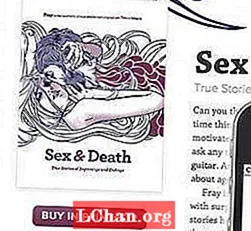Innehåll
- Lösning 1: Återställ förlorat Excel-lösenord via VBA-kod
- Lösning 2: Hämta saknat Excel-lösenord med komprimerad fil
- Lösning 3: Återställ förlorat Excel-lösenord med webbplatsen för återställning av lösenord online
- Lösning 4: Hitta borttappat Excel-lösenord med Excel-lösenordsåterställning
- Slutsats
Om du har tappat Excel-lösenordet finns det inget du behöver oroa dig för. Excel-filer är viktiga för oss eftersom vi lagrar viktig information om dessa filer och vi vill inte att någon annan ska redigera dem eller öppna dem. Ibland låser vi en excel-fil men senare glömmer vi lösenordet. Som ett resultat blir det ett fruktansvärt problem för oss. Men om du läser den här artikeln kan du enkelt återställa det förlorade lösenordet för Excel. Den här artikeln ger dig de bästa fyra lösningarna för att enkelt återställa det förlorade lösenordet för din Excel-fil.
- Lösning 1: Återställ förlorat Excel-lösenord via VBA-kod
- Lösning 2: Hämta saknat Excel-lösenord med komprimerad fil
- Lösning 3: Återställ förlorat Excel-lösenord med webbplatsen för återställning av lösenord online
- Lösning 4: Hitta borttappat Excel-lösenord med Excel-lösenordsåterställning
Återställa ett Excel-lösenord kan vara lite svårt för dig om du inte följer rätt steg och metoder. Att förlora ett Excel-lösenord kan vara värst för dig om du inte har några lösningar. Men i den här artikeln får du de rätta lösningarna du behöver för ditt problem och det enda sättet du kan lösa är att följa varje steg ordentligt.
Lösning 1: Återställ förlorat Excel-lösenord via VBA-kod
Om du använder en gammal version av Microsoft Excel som versionerna ovan 2003 kan du enkelt knäcka lösenordet för en låst Excel-fil med en VBA-kod. Men om du använder de nyare versionerna av Excel som 2007 eller senare, på grund av deras avancerade säkerhetsnivå, kan du inte använda VBA-kod för att knäcka fillösenordet. Följ dessa steg för att hämta det förlorade Excel-lösenordet.
1. Öppna först ditt skyddade kalkylblad. Håll nu ner "ALT + F11" -tangenterna som öppnar "Microsoft Visual Basic för applikationsfönstret".
2. Klicka nu på alternativet "Infoga" och välj "Modul" för att klistra in nedanstående kod i modulrutan.

3. Slutligen trycker du på F5-knappen från tangentbordet och en popup-ruta öppnas, klicka på “OK”. Ditt lösenord raderas omedelbart från det skyddade kalkylbladet.
Lösning 2: Hämta saknat Excel-lösenord med komprimerad fil
Om du inte kan redigera ett kalkylblad och strukturen i en arbetsbok / kalkylblad är låst kan du använda den här metoden. Om din fil är lösenordsskyddad kan du inte använda den här metoden.
1. Först ändrar du filtillägget för excel-filen från “.xlsx” till “zip”. Du kommer att kunna se filtillägget efter filnamnet på din excel-fil.

2. Nu måste du extrahera zip-filen med vilken zip-utdragare som helst som 7zip eller WinRAR. Högerklicka på zip-filen och välj “Extrahera här”. Du får en mapp med samma namn på din excel-fil.

3. Öppna nu "xl" -mappen och "även" kalkylark "-mappen som ger dig alla ark i dokumentfilen. Varje ark får namnet "sheet1.xml".

4. Välj “Redigera” genom att högerklicka på det låsta kalkylbladet, det öppnar filen i anteckningsblocket. Klicka nu på "Ctrl + F" -knappen från tangentbordet för att hitta "sheetProtection" eller "workbookProtection" i filen. Du hittar informationen om algoritmen som används för att låsa detta ark.
5. Radera nu all information inom parenteserna och även ordet ”sheetProtection” och spara filen.
6. Välj nu filen och tryck på “Ctrl + C” för att kopiera den och öppna zip-filen genom att dubbelklicka på den. Du behöver inte extrahera filen nu.

7. Gå den här gången till mappen där du har sparat kalkylbladet. Öppna mappen 'xl' och mappen 'kalkylblad'. Din redigerade "workbook.xml" -fil finns i mappen "xl".
8. Klistra in den redigerade filen i den här mappen genom att skriva över den gamla filen. Slutligen kan du stänga zip-filen och byta namn på filen som "xlsx" som tar tillbaka din excel-fil igen.

9. Öppna nu “xlsx” -filen, du ser att du kan redigera filen utan lösenordet nu!
Lösning 3: Återställ förlorat Excel-lösenord med webbplatsen för återställning av lösenord online
Du kan enkelt använda några onlineverktyg från webbplatser som kan hjälpa dig att prova mer än 1000 lösenord åt gången för en låst fil. Följ dessa webbplatser, ladda upp din fil och hämta sedan lösenordet enkelt.
- http://www.password-find.com
- https://www.password-online.com
- http://www.decryptum.com
Lösning 4: Hitta borttappat Excel-lösenord med Excel-lösenordsåterställning
Det bästa sättet att återställa ditt förlorade Excel-lösenord är att använda PassFab för Excel. Med en flerkärnig GPU-acceleration kommer det här verktyget att kunna hämta ditt förlorade Excel-lösenord på nästan ingen tid. Följ bara stegen nedan för att hjälpa dig själv med den här användbara programvaran.
Steg 1. Ladda ner och installera programvaran för återställning av lösenord för Excel på din dator och starta den för att starta processen.
Steg 2. Lägg till Excel-filen och välj en dekrypteringsmetod som matchar din situation.

Steg 3. Klicka på "Start" och vänta tills programvaran dekrypterar lösenordet. Det kan ta lite tid beroende på ditt lösenord.

Du kommer att se ett popup-fönster med ditt lösenord.
Slutsats
Den här artikeln innehåller inget annat än de bästa 4 lösningarna för dig att återställa ditt förlorade lösenord till Excel-filen. Men oavsett vilka lösningar du väljer att komma överens med, kan den ultimata lösningen bara vara programvaran för återställning av lösenord för Excel. Denna programvara kommer att hämta ditt Excel-lösenord på mycket kort tid istället för att låta dig vänta som de andra 3 metoderna. Prova det här verktyget en gång och du kommer definitivt att använda det igen för Excel-lösenordsrelaterade problem.